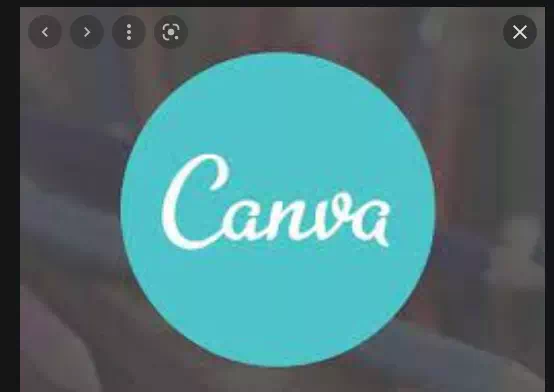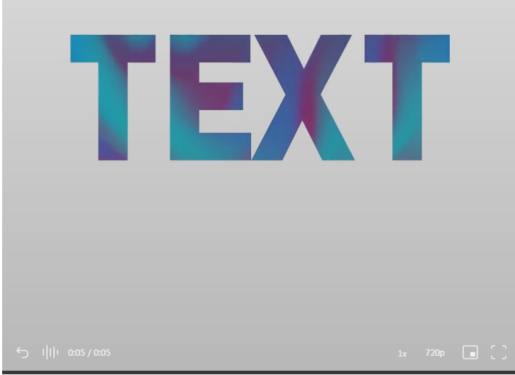Naj vas Canva ne ustavi zaradi pomanjkanja gradientnega besedilnega učinka.
Gradienti lahko ustvarijo odličen učinek v vaših dizajnih. Če želite subtilno poudariti nekaj besedila - ali tega ne želite - v svojih načrtih platna, lahko za to uporabite učinek preliva. Z barvno paleto ne morete zgrešiti. Seveda pritegne pozornost na kateri koli predmet, ne da bi bil lepljiv.
Uporabite lahko gradient z dvema različnima barvama ali dvema odtenkoma iste barve. Postopno mešanje barve z drugo barvo v naravnem prelivu je tako naravno, da se ne zdi čudno. In ne glede na to, katero kombinacijo boste izbrali, bo ustvarila močan učinek. Prav tako vam omogoča, da svojim dizajnom dodate več barv namesto ene barve. Če pa uporabljate Canvo, je pri vašem načinu dodajanja gradienta besedilu precej očitna ovira. Te možnosti ni!
Torej, zakaj za vraga to še naprej počnemo? Ker kot običajno, tudi če ni očitnega načina, da se to zgodi, lahko to še vedno storite. Potrebujete le železno voljo in malo časa. In ne skrbite, ne vzame veliko časa. Le malo več, kot če bi obstajala neposredna izbira.
Vsakdo lahko uporabi to metodo za ustvarjanje gradientnega besedila, brezplačnih in profesionalnih imetnikov računov v Canvi.
Edini ulov!
V tej rešitvi je ena funkcija, ki vam omogoča, da besedilu v Canvi dodate barvo preliva. S to metodo ne morete imeti nobenih možnosti pisave. Obtičali boste z isto pisavo v vseh modelih po vaši izbiri za gradientno besedilo. Toda barvni razpon jih bo ločil, tako da to ne bi smelo biti veliko.
Prav tako je ta metoda bolj primerna za naslove ali drugo večje besedilo v dizajnu, ki ne vsebuje veliko znakov, saj lahko tukaj uporabljeni znaki zavzamejo veliko prostora. Mislimo, da ga ne morete uporabiti za nič, kar je videti kot oddaljeni odstavek. Ko to ni na poti, se potopimo v to.
Besedilu dodajte barvo preliva

Pojdi do canva.com in odprite odločen obstoječi ali ustvarite novo obliko katere koli velikosti.
Nato pojdite na orodno vrstico na levi in med možnostmi izberite »Elementi«.
Pomaknite se navzdol po seznamu elementov, dokler ne vidite »Okviri« in kliknite »Prikaži vse«, da odprete vse razpoložljive možnosti okna.
Pomaknite se navzdol po okvirjih in videli boste, da so okvirji v obliki črk in številk, če se pomikate po celotni abecedi. Ti okvirji so tisti, ki jih bomo uporabili za naše oblikovalsko besedilo. Zato smo zgoraj omenili ulov. Ker bomo uporabljali okvirje in ne besedila, ne morete spremeniti pisave.
Če ne veste, kaj so okvirji ali kako jih uporabljati v Canvi, si oglejte ta vodnik: Kako dodati okvir za fotografije v Canva.
Izberite okvirje za znake, ki jih besedilo vsebuje, in jih vse dodajte na stran. Nato prilagodite velikost in položaj teh okvirjev, da ustvarite svojo frazo. Vendar se vam ni treba držati velikosti besedila. Na tej točki ga lahko povečate, saj bo z njim lažje delati in kasneje zmanjšati velikost.
Ena stvar, ki jo morate storiti, preden povečate ali zmanjšate velikost besede, je združevanje črk. Združevanje vam bo omogočilo, da spremenite velikost besede kot celote in tako zagotovite, da različne črke v besedah niso različne velikosti. . To bi lahko bila katastrofa in ločeno spreminjanje njihove velikosti bi trajalo dlje.
Izberite vse znake tako, da povlečete kazalec čez njih, in v orodni vrstici na vrhu urejevalnika izberite gumb »Skupina«.
Ko bo sestavljena, bo tudi postavitev besede kot celote lažja. Lahko ga povlečete po strani ali pa pojdite na možnost »Položaj« in izberete položaj za besedilo.
Zdaj pojdite na možnost elementov na levi in poiščite "gradiente" iz elementov.
Canva ima veliko gradientnih elementov v različnih barvah in slogih, ki jih lahko uporabite. Prav tako lahko prilagodite barvo preliva.
Ko izberete gradient, ga spustite na vse okvire črk posebej.
Ko spustite prelive na besedilo, je čas, da naredite majhno prilagoditev, tako da dejansko daje učinek preliva. Ker trenutno ne bo govora o koherentnem gradientnem učinku. To je samo kup barv.
Pomaknite se do prve črke in jo dvokliknite. Gradientna slika bo izbrana. Lahko tudi spremenite velikost, da povečate velikost, če je znakov več. Večja kot je velikost, več prostora je potrebno za delo. Zdaj povlecite in spustite gradient, tako da je levi del preliva na prvi črki. Ko ste z delom zadovoljni, kliknite Končano.
Zdaj pojdite na drugo črko in podobno dvokliknite nanjo, da izberete sliko preliva. Spremenite velikost na enako velikost, kot ste jo uporabili za prvo črko. Nato povlecite in spustite tako, da se del preliva poleg dela v prvi črki prilega drugi črki.
Če želite ustvariti učinek preliva, se morate pri vsaki naslednji črki premakniti z levega dela preliva na desno. Torej, ko pridete do zadnje črke, mora biti v okvirju viden desni del slike preliva.
Zdaj se morda zdi, da bo to trajalo dolgo. Ko pa enkrat začnete to početi, ne bo trajalo več kot nekaj sekund.
nasvet: Canva ima tudi nekaj animiranih gradientnih učinkov. Uporabite ga lahko v svojih sporočilih za ustvarjanje valovitih in vrtinčastih učinkov. Osnove bodo ostale enake in tako kot slika lahko v svoja sporočila vstavite gradientni video od leve proti desni.
Prilagodite barvni preliv
Čeprav ima Canva veliko možnosti preliva, bodo včasih nobena barva ustrezala vašemu dizajnu. To ni problem. V Canvi je nekaj gradientnih slik, ki jih lahko prilagodite. Če vam je všeč učinek preliva, lahko preprosto spremenite barve v poljubne.
Začnite nov dizajn s prazno stranjo ali dodajte novo prazno stran obstoječemu dizajnu.
Nato pojdite na Elementi in izberite barvni preliv, ki ga želite prilagoditi.
Opaziti: Gradient je prilagodljiv le, če se barvna možnost prikaže v orodni vrstici na vrhu urejevalnika. Če ne, izberite nov gradient ali uporabite ta preliv, kakršen je.
Izberite gradient, tako da se na vrhu urejevalnika prikaže orodna vrstica z možnostmi. Če je gradient prilagodljiv, pojdite na Barva v orodni vrstici in kliknite barvo, ki jo želite spremeniti. Spremenite lahko vse ali nekatere barve preliva.
Na levi se odpre barvna paleta. Izberite nove barve. Izberite vse barve preliva enega za drugim, da jih spremenite.
Ko je prilagajanje končano, spremenite velikost preliva, tako da zavzame celotno stran.
Zdaj pojdite na gumb za prenos in prenesite ta novi gradient kot sliko na svoj računalnik.
Če obstoječemu dizajnu dodate novo stran, lahko to stran prenesete samo.
Nato pojdite na možnost Naloži na levi in kliknite Naloži predstavnost.
Nato izberite Naprava, da naložite gradient, ki ste ga pravkar shranili v Canva.
Zdaj ga lahko uporabljate tako kot kateri koli drug gradient, tako da ga povlečete na okvirje.
Gradienti lahko vašim dizajnom dodajo značilen učinek, hkrati pa pritegnejo pozornost na katero koli pomembno besedilo. Upajmo, da boste s tem vodnikom lahko v kratkem času ustvarili besedilo, polno prelivov.